Niezależnie od tego, kiedy używasz Chrome, Safari, Firefox, Edge i jakiejkolwiek innej przeglądarki, terminologia about:blank (znana również jako About Blank) po prostu odnosi się do pustej strony na karcie przeglądarki. Zarówno pasek adresu URL, jak i tytuł strony karty wyświetlają etykietę about:blank dla strony.
Być może zauważyłeś czasami, że po kliknięciu łącza lub otwarciu go w nowym oknie lub karcie pojawia się pusta strona.
Jak ja usuń informacje o: puste? Istnieje wiele powodów, dla których na ekranie może pojawić się strona about:pusta. A po przeczytaniu tego artykułu dowiesz się kilku dostępnych sposobów na wyklucz i usuń niepotrzebne programy lub aplikacje.
Spis treści: Część 1. Czy About: Blank jest wirusem? Część 2. Jak ręcznie usunąć About: Blank? Część 3. Wniosek
Część 1. Czy About: Blank jest wirusem?
Kurs about:pusta strona, często znany jako about:blank, to pusta strona, która pojawia się w oknie przeglądarki, jeśli nie ma nic więcej do wyświetlenia. Możesz otrzymać kartę about:blank, jeśli Twoja przeglądarka nie ma ustawień strony głównej lub jeśli wpisana witryna nie istnieje.
I dlaczego wiele osób chce usunąć about:blank? Nie jest to prawdziwa strona internetowa, ponieważ about:blank pojawia się, gdy przeglądarka nie ma nic więcej do wyświetlenia. Twoja przeglądarka zawiera sekcję o nazwie about:blank. W każdej przeglądarce internetowej użytkownicy muszą po prostu wpisać prawidłowy adres URL lub zapytanie wyszukiwania w polu adresu, aby przejść przez about:blank. Właściwie nie musisz naprawiać witryny about:blank; w rzeczywistości może to być nawet korzystne.
Na przykład pole adresu about:blank w przeglądarce Chrome działa dokładnie tak samo, jak pasek wyszukiwania Google i działa jako substytut Google. Strona about:blank może działać jako dodatkowy mechanizm ochrony oprócz dodatków zabezpieczających Chrome, gdy przeglądarka zostanie zaatakowana przez złośliwe oprogramowanie.
Może również zmniejszyć zużycie baterii przeglądarki. Bardzo skuteczne jest natychmiastowe przekierowanie na stronę about:blank, gdy wyskakujące okienko próbuje przestraszyć Cię przed kliknięciem za pomocą oprogramowania przerażającego.
Karta about:blank może być pomocnym narzędziem dla komputerów Mac, PC i urządzeń mobilnych, gdy zrozumiesz, jak działa. Może działać jako wyszukiwarka i powiadomi Cię, że strona jest niebezpieczna.
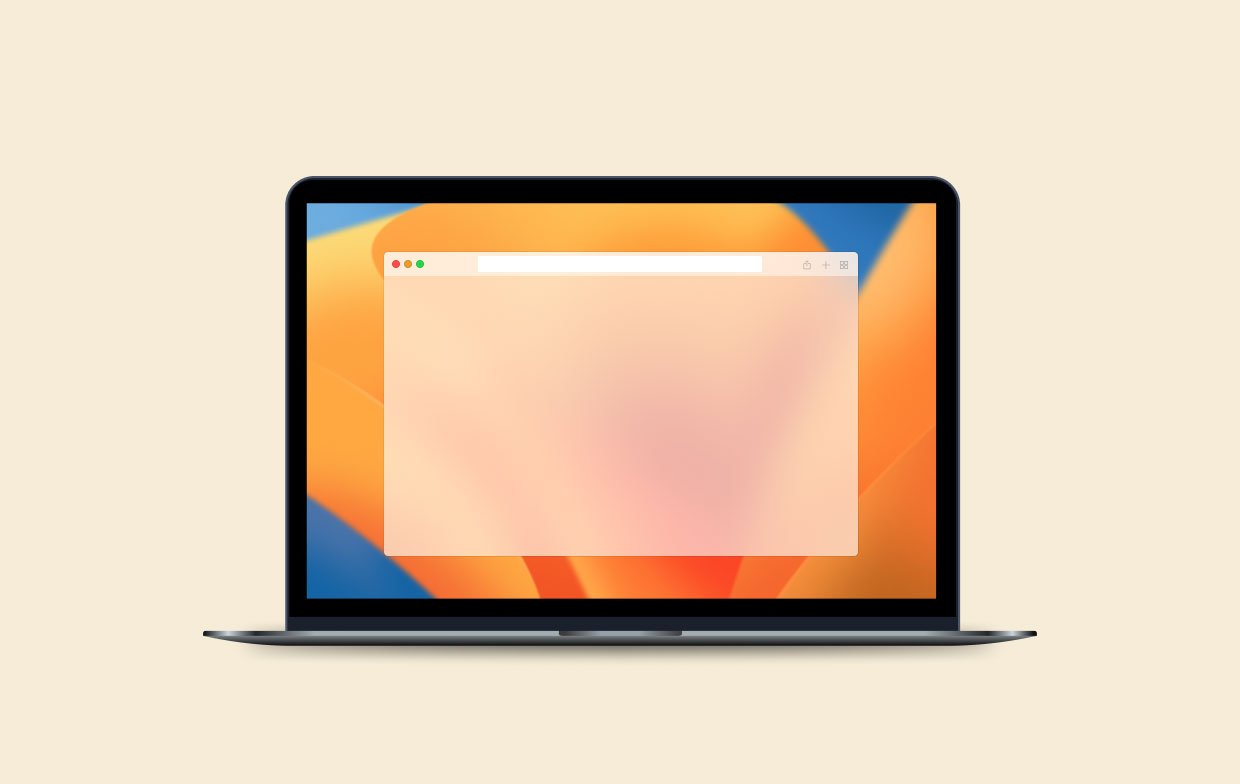
Czy na stronie about:blank jest wirus? Nie. Na komputerze nie ma złośliwego oprogramowania, gdy przeglądarka otwiera nowe okno lub stronę internetową, która przekierowuje do about:blank. W rzeczywistości był to składnik funkcji standardowej dla każdej przeglądarki — kiedy otrzymuje instrukcje, przeglądarka nie jest pewna, co z nimi zrobić.
Dlatego jeśli tylko sporadycznie przeglądasz tę stronę, przeglądarka działa tak, jak powinna. Jeśli jednak stale popełniasz ten błąd podczas korzystania z komputera, może to być objaw większego problemu, takiego jak złośliwe oprogramowanie. Jeśli komputer Mac jest zainfekowany oprogramowaniem szpiegującym lub reklamowym, którym przeglądarka nie jest w stanie zarządzać ani analizować, po prostu przekieruje się na adres about:blank.
Jeśli ciągle otrzymujesz na komputerze stronę about:blank, to najprawdopodobniej oznaczałoby to, że w przeglądarce jest aktywne złośliwe oprogramowanie. Jak więc zdobyć złośliwe oprogramowanie? Mówiąc prościej, zależy to od tego, który masz.
Jednak wprowadzające w błąd reklamy i łączenie oprogramowania są zdecydowanie najczęstszymi formami oszustw internetowych. Jeśli kiedykolwiek będziesz chciał usunąć about: blank, możesz przeczytać w następnych sekcjach, jak to zrobić.
Część 2. Jak ręcznie usunąć About: Blank?
Prawdą jest, że procedura rozwiązywania problemu jest bardziej niejasna przez fakt, że strona lub zakładka about:pusta nie jest powiązana z konkretną formą złośliwego oprogramowania. Większość złośliwego oprogramowania jest skonfigurowana jako wtyczka przeglądarki.
Jednak haczyk polega na tym, że integruje się ze wszystkimi przeglądarkami zainstalowanymi na komputerze Mac; nie ogranicza się tylko do aplikacji, z której korzystasz najczęściej. W związku z tym należy postępować zgodnie z poniższymi wskazówkami dla każdej przeglądarki, której obecnie używasz na komputerze Mac, aby usunąć wirusa.
Jak usunąć about:puste przekierowanie z Safari?
Ponieważ Safari jest preinstalowaną domyślną przeglądarką dla macOS X, każdy Mac ją ma. Wspaniałą wiadomością jest to, że znajdowanie i usuwanie szkodliwych rozszerzeń jest dość prostym procesem. Wszystko, co musisz zrobić, to przestrzegać tych instrukcji:
Jeśli wtyczka jest połączona z aplikacją, Safari powiadomi Cię i poprosi o usunięcie aplikacji z Zastosowania teczka.
- Uruchom Safari.
- Przejdź do Safari> Preferencje> Rozszerzenia.
- Wybierz z lewego panelu wszystko, co wydaje Ci się dziwne lub nieznane.
- Wybierz Odinstaluj, aby zakończyć.

Jeśli wtyczka jest połączona z aplikacją, Safari powiadomi Cię i poprosi o usunięcie aplikacji z Zastosowania teczka.
Jak usunąć about:puste przekierowanie z GoogleChrome?
Wszelkimi zainstalowanymi rozszerzeniami można łatwo zarządzać w Chrome. Wykonuje tylko te trzy czynności po otwarciu przeglądarki Google Chrome:
- Wybierz rozszerzenia.
- Wybierz wszystkie elementy, które wydają się wątpliwe, a następnie wybierz Usuń.
- Aby potwierdzić, naciśnij Usuń jeszcze raz.

Jak usunąć about:pusty wirus z Firefox?
Możesz wykonać te czynności, aby sprawdzić i odinstalować wszelkie zainstalowane wtyczki po uruchomieniu Firefoksa.
- Wybierz trzy poziome linie > Ustawienia > Rozszerzenia i motywy.
- Szukaj dziwnych lub złośliwych wtyczek.
- Wybierz ... > Usuń.
Po przejrzeniu wszystkich dodatków przeglądarki należy ponownie uruchomić komputer Mac. W ten sposób wszystkie aplikacje będą miały możliwość ponownego uruchomienia od zera.
Złote wskazówki: odinstaluj złośliwe oprogramowanie na komputerze Mac, aby zapobiec przekierowaniom przeglądarki
Nawet jeśli po prostu ręcznie usunąłeś wszelkie programy szpiegujące, które znajdowały się na komputerze, nadal sugeruje się, abyś wykorzystał iMyMac PowerMyMac aby przeprowadzić wyszukiwanie wszystkich nieodkrytych plików pomocniczych, które mogły pozostać, i całkowicie usunąć about:blank.
Po pobraniu PowerMyMac wystarczy wykonać następujące czynności:
- Wybierz Deinstalator aplikacji z menu.
- Aby wykonać pełne skanowanie całego oprogramowania, które jest aktualnie zainstalowane na komputerze, kliknij SCAN przycisk.
- Możesz wybrać aplikacje do odinstalowania z listy wszystkich aktualnie zainstalowanych. Możesz znaleźć oprogramowanie, wpisując jego nazwę w pasku wyszukiwania.
- Aby usunąć wszystkie pliki z komputera, w tym te związane z about:blank, wybierz „CZYSZCZENIE".

Jak widać powyżej, to narzędzie do czyszczenia jest potężnym deinstalatorem, który pozwala całkowicie wyczyścić komputer Mac. Możesz go również pobrać i użyć do odinstaluj aplikację Pages uważasz, że jest bezcenne.
Część 3. Wniosek
Podczas korzystania z przeglądarki regularne wyświetlanie about:pustej strony lub karty jest częstym objawem posiadania na komputerze oprogramowania reklamowego lub złośliwego oprogramowania.
Skuteczne wykrywanie innych częstych wskazań złośliwych programów jest niezbędne, aby wiedzieć, jak i kiedy usunąć je z komputera Mac. Możesz postępować zgodnie z tym przewodnikiem, aby usuń informacje o: puste stronę i wiem, co to jest.



